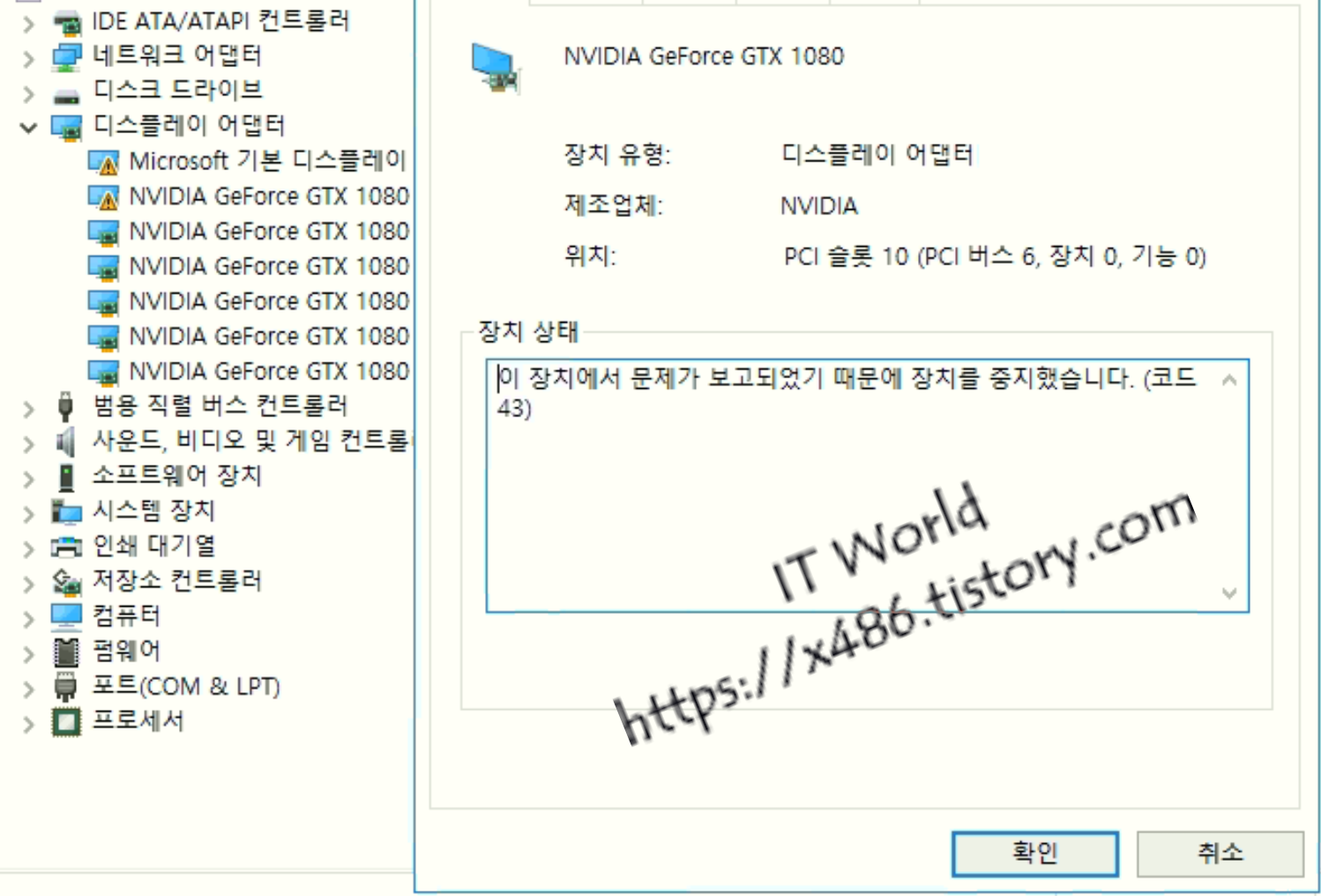
'오류코드 43'의 발생원인으로 여려가지가 있지만
저 같은 경우 윈도우 업데이트로 인한 드라이버 자동 설치가 문제 였습니다.
처음에는 3D게임 중 자동 부팅 되고 드라이버가 깨지고 (코드 43) 오류가 나타나
그래픽 카드 벽돌이 된줄알았으나 하나 둘씩 복기 해보니 업데이트 문제 였습니다.
예전에 윈도우 설치할 때 랜선을 제거 후 설치하곤 했었는데 사용 중 '코드43'이 발생한 것이라
자동설치 자체를 막는 방법을 알려 드립니다.
1. 자동 다운로드 설정
내 컴퓨터 오른쪽 버튼 > 속성
고급 시스템 설정 > 하드웨어 탭 > 장치 설치 설정
장치에 사용가능한 제조업체 앱 및 사용자 지정 아이콘을 자동으로 다운로드 <아니요>
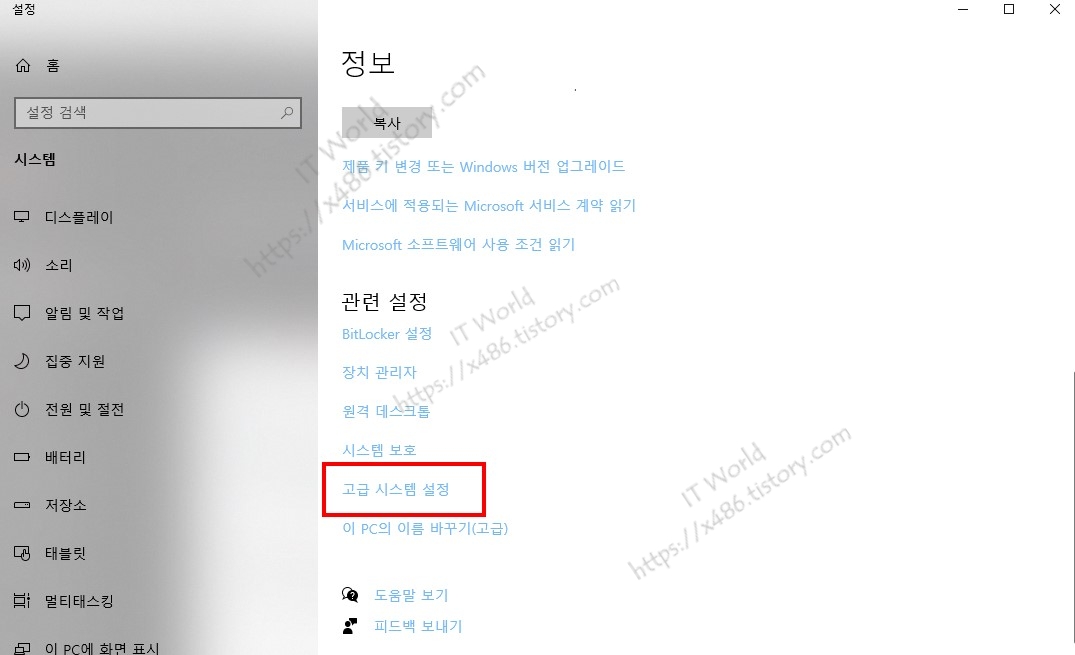
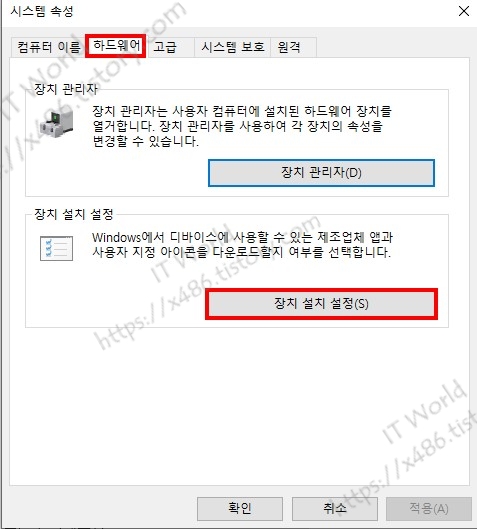
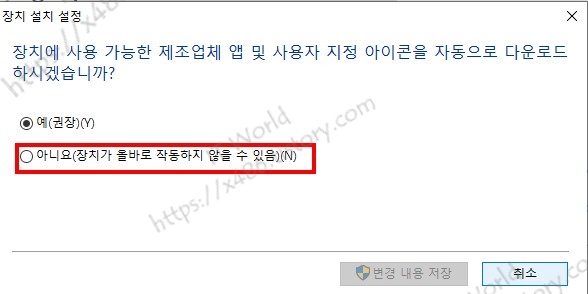
2. 윈도우즈 업데이트에 드라이버 제외
명령어창(Win + R)에서 gpedit.msc 를 실행
컴퓨터 구성 > 관리 템플릿 > Windows 구성 요소 > Windows 업데이트
Windows 업데이트에 드라이버를 포함하지 않음 <사용>
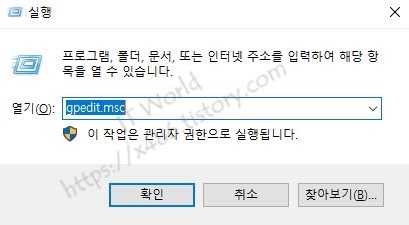

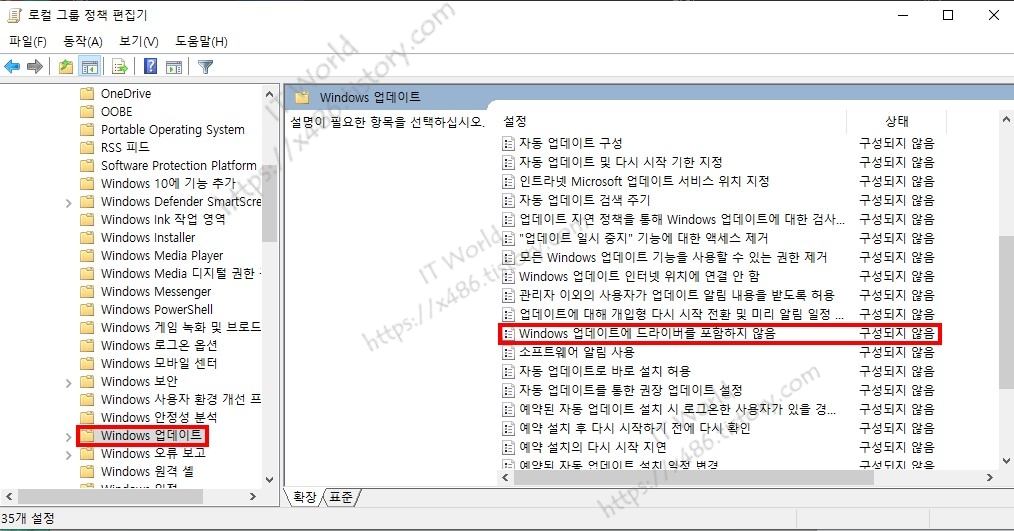
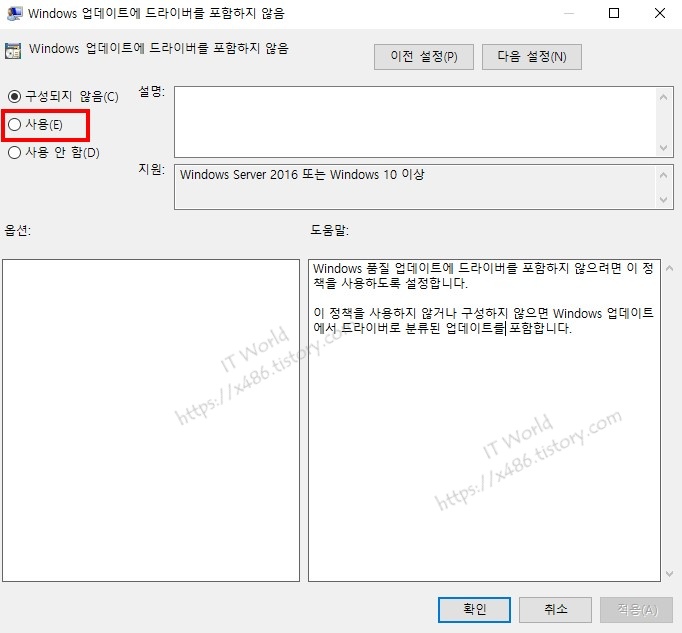
3. 장치 드라이버 원본 위치에 대한 검색 순서 지정
명령어창(Win + R)에서 gpedit.msc 를 실행
컴퓨터 구성 > 관리 템플릿 > 시스템 > 장치설치
장치 드라이버 원본 위치에 대한 검색순서 지정 <사용>
Windows 업데이트 검색 안함 선택

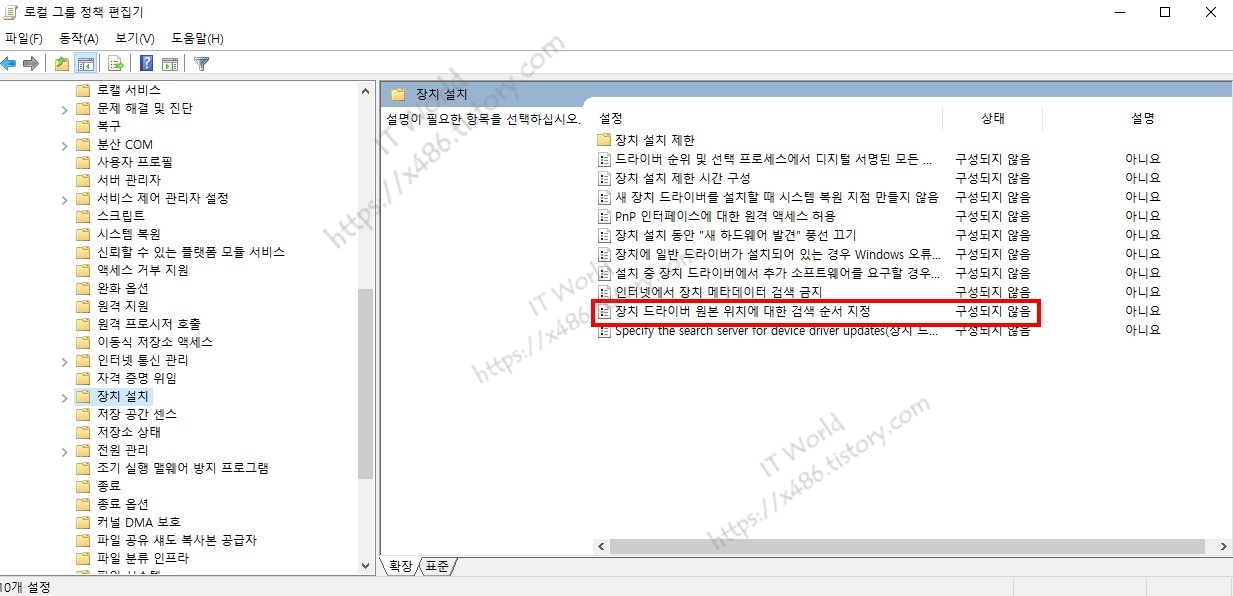
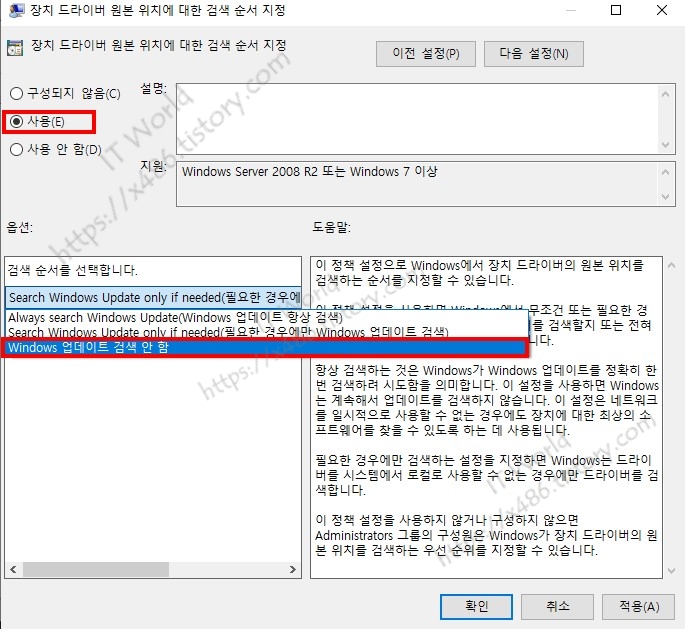
'오류 코드 43' 그래픽 카드 문제 해결 방법
대부분의 Windows 사용자는 장치 관리자의 다양한 오류 코드에 대해 혼동합니다. 코드 43 오류의 경우 "문제를 보고 했기 때문에 Windows에서 이 장치를 중지했습니다. (코드 43)"를 의미하는 장치 관
x486.tistory.com
'Programs > Windows' 카테고리의 다른 글
| [Nvidia] Geforce Experience 로그인 오류 (0) | 2022.08.17 |
|---|---|
| [Windows 최적화] Windows 사용자 로그인 암호 삭제 (0) | 2022.08.17 |
| [Windows 최적화] GOD Mode 설정 및 실행 (0) | 2022.08.04 |
| [Windows 최적화] 마이크로 소프트 엣지 시작 부스트 활성화/비활성화 방법 (0) | 2022.07.21 |
| [Windows 최적화] 핫키를 이용하여 크롬(Chrome), 엣지(Edge) 브라우저 검색을 편하게 (0) | 2022.07.14 |